电信光猫连接无线路由器经常掉线解决方法
解决无线路由器频繁断网的问题(六)

解决无线路由器频繁断网的问题引言:随着科技的发展和智能设备的普及,无线路由器已经成为我们生活中不可或缺的一部分。
但是,频繁断网的问题却给我们的生活带来了很多麻烦。
本文将就这个问题进行深入探究,并提出一些解决方法。
一、分析问题的原因频繁断网的原因有很多,下面将从几个方面进行分析。
信号干扰无线路由器工作通过无线信号传输数据,而在我们周围的环境中通常存在许多干扰信号,如其他电子设备、家具等。
这些信号干扰会导致无线路由器的信号强度减弱,进而引发断网问题。
设备负载过高当用户过多或者一次连接的设备过多时,无线路由器可能会超过其负载能力而导致断网。
特别是在公共场所,人流量大的地方,无线路由器的负载压力更大。
路由器设置问题一些用户在路由器设置时,对于频段选择、信道设置、密码设置等进行不当的操作,也会导致路由器频繁断网的问题。
二、解决方法针对以上分析的问题原因,我们可以采取一些措施来解决这些问题,确保网络的稳定与畅通。
优化信号环境首先,我们需要避免将路由器与其他具有较强电磁辐射的设备放置在一起,例如电视机、电脑等。
此外,可以通过调整路由器的位置、避免物理接触和靠近墙壁等方式,将干扰因素降至最低。
限制连接设备数量当你发现路由器频繁断网的时候,你可以尝试限制连接到路由器的设备数量。
只保留必要的设备连接,减轻路由器的负载压力,从而提高网络的稳定性。
路由器选购与设置在选购路由器时,建议选择品牌知名度高、信号覆盖范围广、适用于当前网络环境的产品。
在设置路由器时,我们应该根据自己家庭的网络需求,选择合适的频段、信道,并设置一个强度较高的密码,以提高网络安全性。
定期维护与升级定期维护和升级路由器软件是保持稳定网络的重要一环。
我们可以通过查看官方网站或者相关论坛,了解最新版本的软件和固件,并及时更新到路由器上。
此外,可以定期清理路由器缓存、优化无线频率和频宽等操作,提高网络的性能和稳定性。
结语:网络已经成为我们日常生活中不可或缺的一部分,而无线路由器作为网络的关键设备,解决频繁断网问题具有重要意义。
路由器经常断网是什么原因?教你3招,轻松解决
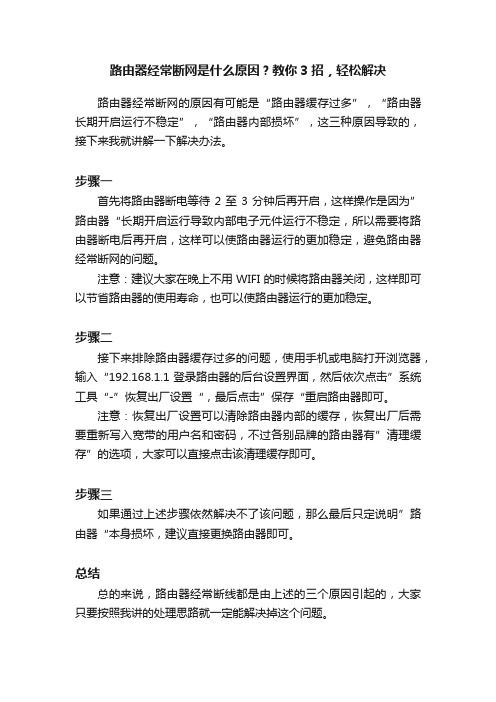
路由器经常断网是什么原因?教你3招,轻松解决
路由器经常断网的原因有可能是“路由器缓存过多”,“路由器长期开启运行不稳定”,“路由器内部损坏”,这三种原因导致的,接下来我就讲解一下解决办法。
步骤一
首先将路由器断电等待2至3分钟后再开启,这样操作是因为”路由器“长期开启运行导致内部电子元件运行不稳定,所以需要将路由器断电后再开启,这样可以使路由器运行的更加稳定,避免路由器经常断网的问题。
注意:建议大家在晚上不用WIFI的时候将路由器关闭,这样即可以节省路由器的使用寿命,也可以使路由器运行的更加稳定。
步骤二
接下来排除路由器缓存过多的问题,使用手机或电脑打开浏览器,输入“192.168.1.1登录路由器的后台设置界面,然后依次点击”系统工具“-”恢复出厂设置“,最后点击”保存“重启路由器即可。
注意:恢复出厂设置可以清除路由器内部的缓存,恢复出厂后需要重新写入宽带的用户名和密码,不过各别品牌的路由器有”清理缓存”的选项,大家可以直接点击该清理缓存即可。
步骤三
如果通过上述步骤依然解决不了该问题,那么最后只定说明”路由器“本身损坏,建议直接更换路由器即可。
总结
总的来说,路由器经常断线都是由上述的三个原因引起的,大家只要按照我讲的处理思路就一定能解决掉这个问题。
需要大家注意的是有时候路由器经常断网,也有可能是'光猫”运行不稳定的因素,建议大家关注光猫的“光信号”指示灯,如果一直红灯闪烧烁,说明是光猫运行不稳定的问题。
光猫接路由器不能上网怎么办(2)

光猫接路由器不能上网怎么办(2)
光猫接路由器ip冲突的解决方法
首先,先把路由器和电信猫断开,然后用网线连接路由器LAN口和电脑网口。
然后右键点击“网络邻居”属性,找到“本地连接”,鼠标右键点击“属性”,下拉框点击“Internet 协议版本4(TCP/IPv4)”,分别选取“自动获得IP地址”和“自动获得DNS服务器地址”。
其次,打开浏览器在网址输入框输入192.168.1.1,然后输入登录账号和密码,一般初始都是admin。
其次,点击“网络设置”下的“LAN口设置”,把IP地址由初始的“192.168.1.1”改成“192.168.2.1”,或者其他IP地址,点击“应用”按钮保存。
这是为了避开和电信猫的IP冲突。
最后,网线连接上电信猫和路由WAN口,然后在浏览器输入框输入192.168.2.1,然后输入登录账号和密码,初始仍是admin。
然后点击“网络设置”下面“WAN口设置”,输入拨号账号和密码,点击“应用”按钮保存就可以上网了。
光猫接路由器不能上网。
无线路由器经常断线及死机的解决办法
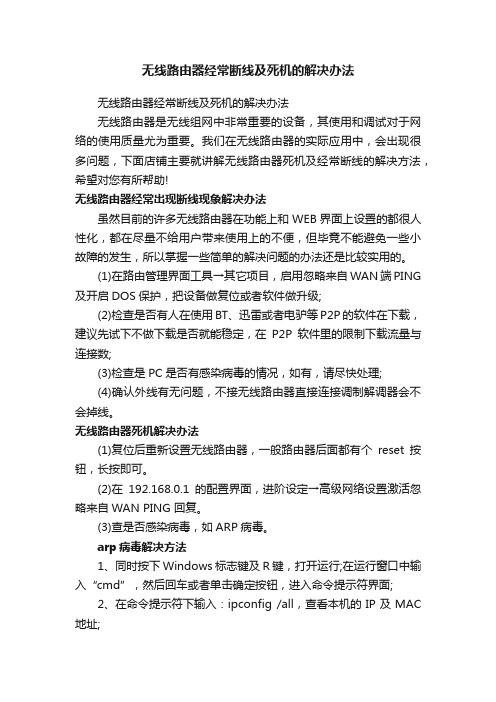
无线路由器经常断线及死机的解决办法无线路由器经常断线及死机的解决办法无线路由器是无线组网中非常重要的设备,其使用和调试对于网络的使用质量尤为重要。
我们在无线路由器的实际应用中,会出现很多问题,下面店铺主要就讲解无线路由器死机及经常断线的解决方法,希望对您有所帮助!无线路由器经常出现断线现象解决办法虽然目前的许多无线路由器在功能上和WEB界面上设置的都很人性化,都在尽量不给用户带来使用上的不便,但毕竟不能避免一些小故障的发生,所以掌握一些简单的解决问题的办法还是比较实用的。
(1)在路由管理界面工具→其它项目,启用忽略来自WAN端PING 及开启DOS保护,把设备做复位或者软件做升级;(2)检查是否有人在使用BT、迅雷或者电驴等P2P的软件在下载,建议先试下不做下载是否就能稳定,在P2P软件里的限制下载流量与连接数;(3)检查是PC是否有感染病毒的情况,如有,请尽快处理;(4)确认外线有无问题,不接无线路由器直接连接调制解调器会不会掉线。
无线路由器死机解决办法(1)复位后重新设置无线路由器,一般路由器后面都有个reset按钮,长按即可。
(2)在192.168.0.1的配置界面,进阶设定→高级网络设置激活忽略来自WAN PING 回复。
(3)查是否感染病毒,如ARP病毒。
arp病毒解决方法1、同时按下Windows标志键及R键,打开运行;在运行窗口中输入“cmd”,然后回车或者单击确定按钮,进入命令提示符界面;2、在命令提示符下输入:ipconfig /all,查看本机的IP及MAC 地址;3、在命令提示符下输入:arp -a,显示在电脑缓存中存储的IP与MAC地址对应表,同时可查看网关的IP地址及MAC地址;4、在命令提示符下键入:arp -d,删除IP与MAC地址对应表,并重新建立;5、在局域网中找到ARP病毒的源头,通过ARP -a命令中获得的网关的MAC地址,如果不是正常网关的MAC地址那就是ARP攻击的源头;6、找到ARP攻击的源头后,首使用杀毒软件进行查杀,对于ARP病毒一般杀毒软件均可查杀(需将病毒库及时更新)。
路由器经常丢包、掉线解决方法大全
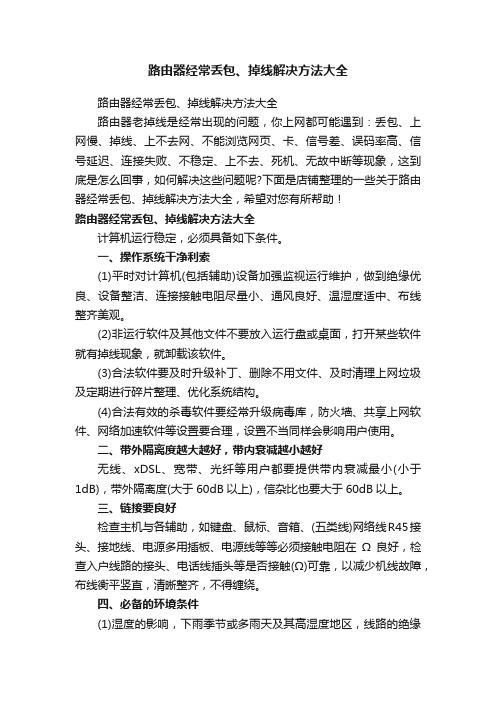
路由器经常丢包、掉线解决方法大全路由器经常丢包、掉线解决方法大全路由器老掉线是经常出现的问题,你上网都可能遇到:丢包、上网慢、掉线、上不去网、不能浏览网页、卡、信号差、误码率高、信号延迟、连接失败、不稳定、上不去、死机、无故中断等现象,这到底是怎么回事,如何解决这些问题呢?下面是店铺整理的一些关于路由器经常丢包、掉线解决方法大全,希望对您有所帮助!路由器经常丢包、掉线解决方法大全计算机运行稳定,必须具备如下条件。
一、操作系统干净利索(1)平时对计算机(包括辅助)设备加强监视运行维护,做到绝缘优良、设备整洁、连接接触电阻尽量小、通风良好、温湿度适中、布线整齐美观。
(2)非运行软件及其他文件不要放入运行盘或桌面,打开某些软件就有掉线现象,就卸载该软件。
(3)合法软件要及时升级补丁、删除不用文件、及时清理上网垃圾及定期进行碎片整理、优化系统结构。
(4)合法有效的杀毒软件要经常升级病毒库,防火墙、共享上网软件、网络加速软件等设置要合理,设置不当同样会影响用户使用。
二、带外隔离度越大越好,带内衰减越小越好无线、xDSL、宽带、光纤等用户都要提供带内衰减最小(小于1dB),带外隔离度(大于60dB以上),信杂比也要大于60dB以上。
三、链接要良好检查主机与各辅助,如键盘、鼠标、音箱、(五类线)网络线R45接头、接地线、电源多用插板、电源线等等必须接触电阻在Ω良好,检查入户线路的接头、电话线插头等是否接触(Ω)可靠,以减少机线故障,布线衡平竖直,清晰整齐,不得缠绕。
四、必备的环境条件(1)湿度的影响,下雨季节或多雨天及其高湿度地区,线路的绝缘降低,信号电平下跌,导致掉线或不稳定工作,湿度加速氧化,导致传输中断。
(2)稳定的电源电压,必要时加装辅助UPS电源,可以有效的电源线截面,符合安全绝缘等级规定。
(3)TCP/IP协议,浏览不正常,可以试试删除TCP/IP协议后重新添加TCP/IP协议。
(4)网络开通后,所有原始技术资料数据以便故障时进行比较分析、利于故障判断和定位。
解决无线路由器频繁断网的问题
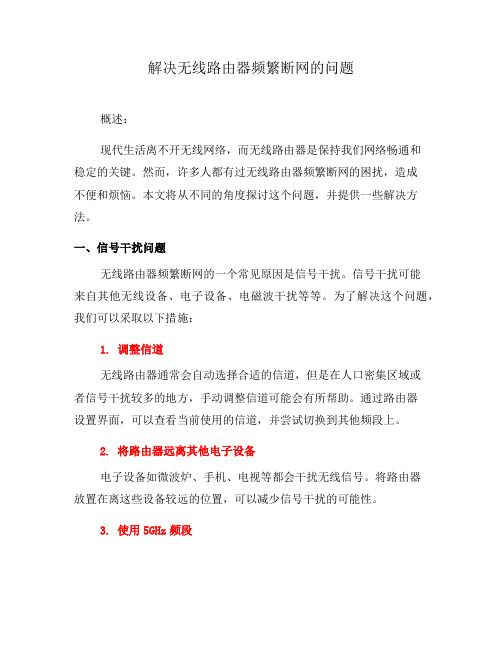
解决无线路由器频繁断网的问题概述:现代生活离不开无线网络,而无线路由器是保持我们网络畅通和稳定的关键。
然而,许多人都有过无线路由器频繁断网的困扰,造成不便和烦恼。
本文将从不同的角度探讨这个问题,并提供一些解决方法。
一、信号干扰问题无线路由器频繁断网的一个常见原因是信号干扰。
信号干扰可能来自其他无线设备、电子设备、电磁波干扰等等。
为了解决这个问题,我们可以采取以下措施:1. 调整信道无线路由器通常会自动选择合适的信道,但是在人口密集区域或者信号干扰较多的地方,手动调整信道可能会有所帮助。
通过路由器设置界面,可以查看当前使用的信道,并尝试切换到其他频段上。
2. 将路由器远离其他电子设备电子设备如微波炉、手机、电视等都会干扰无线信号。
将路由器放置在离这些设备较远的位置,可以减少信号干扰的可能性。
3. 使用5GHz频段如果你的路由器支持5GHz频段,在信号干扰较严重的情况下,切换到这个频段可能会更好。
5GHz频段有更多的信道选择,并且能够提供更高的稳定性和传输速度。
二、过热问题经常有人发现,无线路由器在使用一段时间后会变得很热,并导致频繁断网问题。
这个问题一般是由于无线路由器长时间工作而没有得到适当的散热所导致的。
下面是几种解决方法:1. 放置通风良好的位置将无线路由器放置在通风良好且不受阻挡的位置,可以帮助散热,防止过热。
避免将其放置在封闭的空间或堆满杂物的地方。
2. 清洁风扇和散热孔定期清洁无线路由器上的风扇和散热孔,可以确保它们的正常运转,并提高散热效果。
使用柔软的刷子或真空吸尘器进行清洁,避免在清洗时进入路由器内部。
3. 使用散热垫或散热底座如果你的无线路由器容易过热,可以考虑购买专门设计的散热垫或散热底座,这些设备能够提供更好的散热效果,保持路由器的稳定性。
三、软件设置问题有时候,无线路由器频繁断网的问题可能是由于软件设置不当所引起的。
以下是一些建议:1. 更新固件无线路由器的固件更新可以修复一些已知的问题,并提供更好的稳定性。
解决无线路由器频繁掉线的问题(五)

无线路由器是现代人生活中不可或缺的一部分,它为我们的日常网络连接提供了便利。
但是,有时我们可能会遇到无线路由器频繁掉线的问题,这给我们的网络体验带来了不便。
本文将探索解决无线路由器频繁掉线问题的一些方法和技巧。
问题诊断在寻找解决方案之前,首先我们需要确认无线路由器频繁掉线的原因。
这有助于我们更好地解决问题。
以下是一些可能导致无线路由器频繁掉线的常见原因:1. 信号干扰:无线路由器会受到来自其他电子设备(如微波炉、电话、电视等)的信号干扰。
这些干扰可能干扰到无线信号的传输,导致掉线。
2. 路由器位置不当:无线路由器放置位置不正确也可能导致频繁的掉线。
如果路由器距离您使用网络的设备较远或者被墙壁、家具等阻挡,都会降低无线信号的强度。
3. 路由器过热:长时间使用无线路由器可能会导致其过热,从而引发频繁的掉线问题。
4. 路由器固件问题:过时的或有缺陷的路由器固件也可能导致频繁的掉线问题。
解决方案一旦我们确定了无线路由器频繁掉线的原因,我们就可以采取相应的解决方案来解决这个问题。
以下是一些可行的解决方案:1. 频道选择:在处理信号干扰问题时,一个简单的解决办法是更改无线路由器的频道。
通过使用更少被干扰的频道,会减少无线信号的干扰,从而减少频繁掉线问题的发生。
2. 路由器位置调整:如果无线路由器的位置不当,我们可以尝试将其放置在离网络设备更近的位置,减少信号弱化的可能性。
此外,确保路由器不被墙壁、家具等物体阻挡也是重要的。
3. 提升散热:为了解决路由器过热问题,我们可以尝试提升路由器的散热效果。
可以通过将其放置在透气性较好的地方、避免长时间运行等方式来减少过热现象的发生。
4. 更新固件:如果无线路由器的固件过时或有缺陷,我们可以尝试更新固件。
通常,路由器制造商会提供最新的固件版本,这些固件版本可能包含修复掉线问题的更新。
额外技巧除了以上解决方案之外,还有一些额外的技巧可以帮助我们解决无线路由器频繁掉线的问题:1. 安装信号增强器:如果您家中的网络覆盖范围较大,可以考虑安装一个信号增强器来增强无线信号的传输范围。
路由器上网老是掉线怎么办
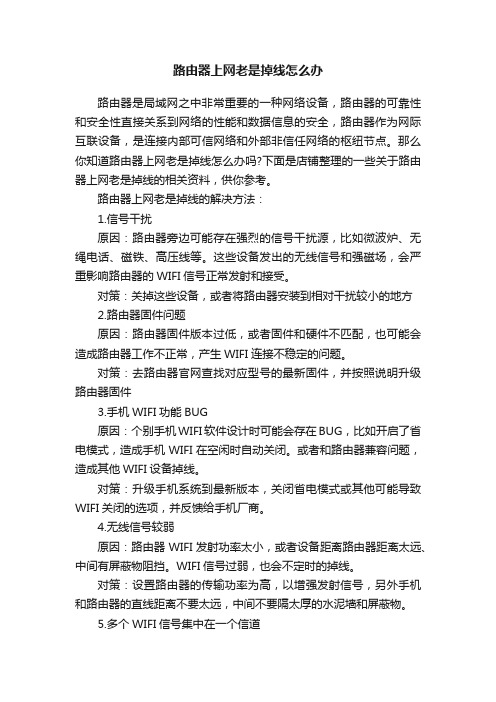
路由器上网老是掉线怎么办路由器是局域网之中非常重要的一种网络设备,路由器的可靠性和安全性直接关系到网络的性能和数据信息的安全,路由器作为网际互联设备,是连接内部可信网络和外部非信任网络的枢纽节点。
那么你知道路由器上网老是掉线怎么办吗?下面是店铺整理的一些关于路由器上网老是掉线的相关资料,供你参考。
路由器上网老是掉线的解决方法:1.信号干扰原因:路由器旁边可能存在强烈的信号干扰源,比如微波炉、无绳电话、磁铁、高压线等。
这些设备发出的无线信号和强磁场,会严重影响路由器的WIFI信号正常发射和接受。
对策:关掉这些设备,或者将路由器安装到相对干扰较小的地方2.路由器固件问题原因:路由器固件版本过低,或者固件和硬件不匹配,也可能会造成路由器工作不正常,产生WIFI连接不稳定的问题。
对策:去路由器官网查找对应型号的最新固件,并按照说明升级路由器固件3.手机WIFI功能BUG原因:个别手机WIFI软件设计时可能会存在BUG,比如开启了省电模式,造成手机WIFI在空闲时自动关闭。
或者和路由器兼容问题,造成其他WIFI设备掉线。
对策:升级手机系统到最新版本,关闭省电模式或其他可能导致WIFI关闭的选项,并反馈给手机厂商。
4.无线信号较弱原因:路由器WIFI发射功率太小,或者设备距离路由器距离太远、中间有屏蔽物阻挡。
WIFI信号过弱,也会不定时的掉线。
对策:设置路由器的传输功率为高,以增强发射信号,另外手机和路由器的直线距离不要太远,中间不要隔太厚的水泥墙和屏蔽物。
5.多个WIFI信号集中在一个信道原因:大部分无线路由器在出厂时默认信道都设置为6,如果附近有多个无线路由器时,同一信道可能相互之间会产生影响。
对策:修改路由器信道为6以外的信道,另外SSID号也尽量修改成一个不会重复的名字。
6.病毒导致原因:路由器本身中毒的可能性较小,手机或无线设备较易中毒,一些病毒会在后台占用大部分带宽或导致掉线对策:安装杀毒软件对无线设备进行杀毒,必要时对路由器或无线设备恢复出厂设置。
无线路由器老是自动掉线怎么办
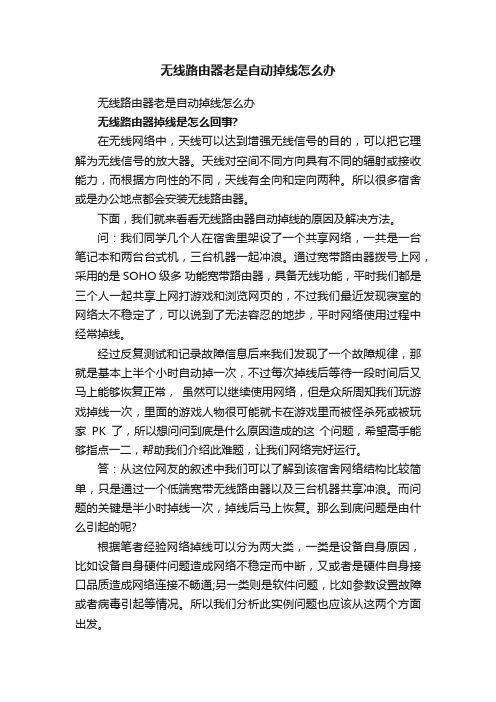
无线路由器老是自动掉线怎么办无线路由器老是自动掉线怎么办无线路由器掉线是怎么回事?在无线网络中,天线可以达到增强无线信号的目的,可以把它理解为无线信号的放大器。
天线对空间不同方向具有不同的辐射或接收能力,而根据方向性的不同,天线有全向和定向两种。
所以很多宿舍或是办公地点都会安装无线路由器。
下面,我们就来看看无线路由器自动掉线的原因及解决方法。
问:我们同学几个人在宿舍里架设了一个共享网络,一共是一台笔记本和两台台式机,三台机器一起冲浪。
通过宽带路由器拨号上网,采用的是SOHO级多功能宽带路由器,具备无线功能,平时我们都是三个人一起共享上网打游戏和浏览网页的,不过我们最近发现寝室的网络太不稳定了,可以说到了无法容忍的地步,平时网络使用过程中经常掉线。
经过反复测试和记录故障信息后来我们发现了一个故障规律,那就是基本上半个小时自动掉一次,不过每次掉线后等待一段时间后又马上能够恢复正常,虽然可以继续使用网络,但是众所周知我们玩游戏掉线一次,里面的游戏人物很可能就卡在游戏里而被怪杀死或被玩家PK了,所以想问问到底是什么原因造成的这个问题,希望高手能够指点一二,帮助我们介绍此难题,让我们网络完好运行。
答:从这位网友的叙述中我们可以了解到该宿舍网络结构比较简单,只是通过一个低端宽带无线路由器以及三台机器共享冲浪。
而问题的关键是半小时掉线一次,掉线后马上恢复。
那么到底问题是由什么引起的呢?根据笔者经验网络掉线可以分为两大类,一类是设备自身原因,比如设备自身硬件问题造成网络不稳定而中断,又或者是硬件自身接口品质造成网络连接不畅通;另一类则是软件问题,比如参数设置故障或者病毒引起等情况。
所以我们分析此实例问题也应该从这两个方面出发。
(1)硬件问题:一般来说宽带路由器硬件故障发生机率比较低,另外由于此例子中提到了断线后一分钟又恢复正常了。
所以设备硬件问题可能性不大,有可能是线路问题,可以和电信部门联系下查询ADSL拨号使用的电话线路是否有问题,又或者是因为宿舍中电话有分机,造成串线干扰而掉线。
路由器掉线怎么设置
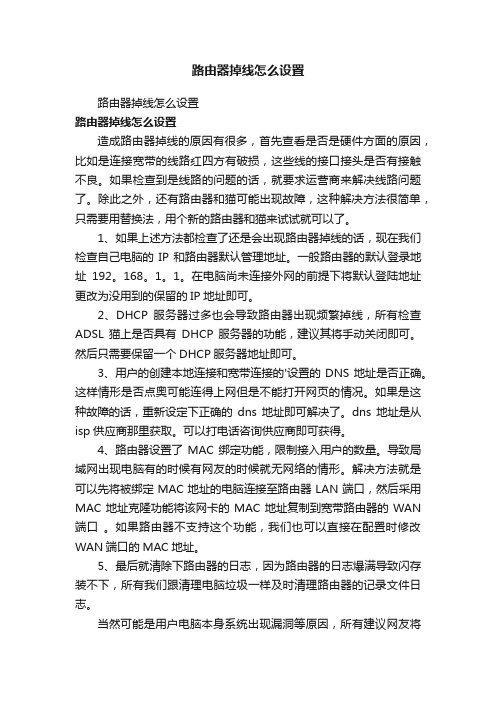
路由器掉线怎么设置路由器掉线怎么设置路由器掉线怎么设置造成路由器掉线的原因有很多,首先查看是否是硬件方面的原因,比如是连接宽带的线路红四方有破损,这些线的接口接头是否有接触不良。
如果检查到是线路的问题的话,就要求运营商来解决线路问题了。
除此之外,还有路由器和猫可能出现故障,这种解决方法很简单,只需要用替换法,用个新的路由器和猫来试试就可以了。
1、如果上述方法都检查了还是会出现路由器掉线的话,现在我们检查自己电脑的IP和路由器默认管理地址。
一般路由器的默认登录地址192。
168。
1。
1。
在电脑尚未连接外网的前提下将默认登陆地址更改为没用到的保留的IP地址即可。
2、DHCP服务器过多也会导致路由器出现频繁掉线,所有检查ADSL猫上是否具有DHCP服务器的功能,建议其将手动关闭即可。
然后只需要保留一个DHCP服务器地址即可。
3、用户的创建本地连接和宽带连接的'设置的DNS地址是否正确。
这样情形是否点奥可能连得上网但是不能打开网页的情况。
如果是这种故障的话,重新设定下正确的dns地址即可解决了。
dns地址是从isp供应商那里获取。
可以打电话咨询供应商即可获得。
4、路由器设置了MAC绑定功能,限制接入用户的数量。
导致局域网出现电脑有的时候有网友的时候就无网络的情形。
解决方法就是可以先将被绑定MAC地址的电脑连接至路由器LAN端口,然后采用MAC地址克隆功能将该网卡的MAC地址复制到宽带路由器的WAN 端口。
如果路由器不支持这个功能,我们也可以直接在配置时修改WAN端口的MAC地址。
5、最后就清除下路由器的日志,因为路由器的日志爆满导致闪存装不下,所有我们跟清理电脑垃圾一样及时清理路由器的记录文件日志。
当然可能是用户电脑本身系统出现漏洞等原因,所有建议网友将电脑系统重新安装下查看故障是否修复了。
可以故障就无故解决了呢。
电信宽带一键修复方法

电信宽带一键修复方法
电信宽带一键修复方法主要包括以下几个步骤:
1. 检查物理连接:确保宽带路由器与电信光猫之间的连接线正常插好,并检查路由器的电源和网络指示灯是否正常亮。
2. 重启设备:首先将路由器和电信光猫断电,然后等待几分钟后再重新插上电源,等待设备重启完毕。
3. 重置路由器:在路由器背面找到“复位”按钮,用尖锐的物体长按约10秒钟,直到所有指示灯都快速闪烁,表示路由器已重置。
4. 拨号方式设置:进入路由器的管理界面,在宽带设置或拨号方式设置中选择正确的拨号方式,一般为PPPoE(ADSL拨号)或DHCP(动态IP拨号)。
5. 修改密码:在管理界面中修改路由器的登录密码,防止被他人篡改设置。
6. 检查电信线路:如果以上步骤都无效,可能是电信线路出现问题。
此时可以拨打电信客服电话,报告问题并进行线路检修。
如果以上方法仍不能解决问题,建议联系电信客服进行更详细的故障排查和修复。
无线路由器网络总是断断续续是什么原因

无线路由器网络总是断断续续是什么原因作为不同网络之间互相连接的枢纽,路由器系统构成了基于TCP/IP 的国际互联网络Internet 的主体脉络,也可以说,路由器构成了Internet的骨架。
不过无线网络信号毕竟没有有线的稳定,所以用户可能会遇到无线上网经常掉线的情况,下面我们来看看怎么解决这个问题。
原因分析1、无线干扰导致无线客户端掉线。
现象:无线路由器下有线连接的电脑上网正常,无线客户端掉线。
原因:开放环境下,无线易受到干扰,常见的干扰主要有两种:一是微波炉、2.4G无绳电话、无线鼠标键盘等电器的干扰,二是周围其他的无线路由器信号干扰。
当干扰非常严重的时候无线客户端就可能会掉线。
解决:(1) 无线路由器摆放位置尽量远离微波炉、无绳电话等会对无线信号产生强烈干扰的电器,尽量选购非2.4GHz频段的无线鼠标键盘。
(2) 尝试更换无线路由器的无线信道避免与其他无线路由器产生强烈干扰;另外当前5GHz频段目前相对比较纯净,可考虑采用5GHz频段的无线局域网技术802.11a/n设备替换现有2.4GHz设备。
2、无线路由器设置不当导致掉线。
现象:路由器下所有电脑或者部分电脑掉线,掉线时可以进入路由器管理界面,查看运行状态——WAN口状态,PPPOE拨号连接正常,在路由器管理界面菜单系统工具——诊断工具,ping外网所有IP 地址提示正常连通。
如下图所示。
原因:路由器安全设置不当导致电脑掉线,查看安全设置——防火墙设置、上网控制、高级安全设置——DOS攻击防护已经开启并设置了安全规则。
解决:关闭安全设置——防火墙设置、上网控制、安全设置——高级安全设置——DOS攻击防护等功能即可解决。
3、带宽不足情况下,多台电脑带宽抢占不均导致部分电脑掉线。
现象:路由器下部分电脑全速下载或者上传,其他电脑掉线。
原因:带宽被个别主机大量占用,其它主机不能上网可以理解为掉线。
解决:路由器设置IP带宽控制,限制个别主机占用全部带宽,保障所有客户端均可以正常上网。
无线路由器掉线原因分析以及解决方法
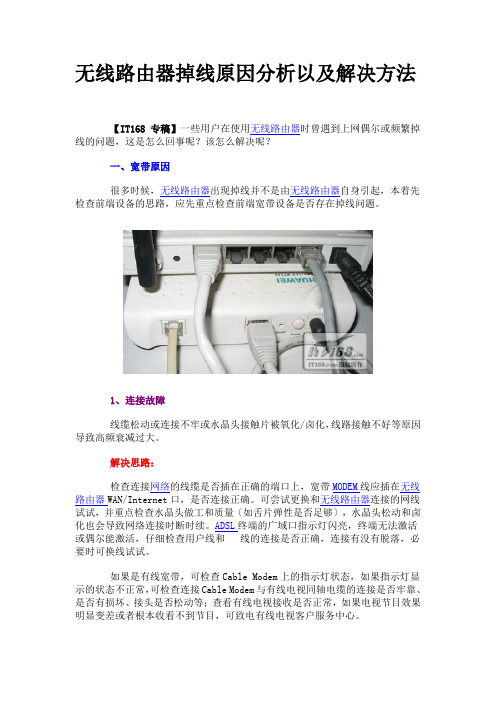
无线路由器掉线原因分析以及解决方法【IT168 专稿】一些用户在使用无线路由器时曾遇到上网偶尔或频繁掉线的问题,这是怎么回事呢?该怎么解决呢?一、宽带原因很多时候,无线路由器出现掉线并不是由无线路由器自身引起,本着先检查前端设备的思路,应先重点检查前端宽带设备是否存在掉线问题。
1、连接故障线缆松动或连接不牢或水晶头接触片被氧化/卤化,线路接触不好等原因导致高频衰减过大。
解决思路:检查连接网络的线缆是否插在正确的端口上,宽带MODEM线应插在无线路由器WAN/Internet口,是否连接正确。
可尝试更换和无线路由器连接的网线试试,并重点检查水晶头做工和质量〔如舌片弹性是否足够〕,水晶头松动和卤化也会导致网络连接时断时续。
ADSL终端的广域口指示灯闪亮,终端无法激活或偶尔能激活,仔细检查用户线和线的连接是否正确,连接有没有脱落,必要时可换线试试。
如果是有线宽带,可检查Cable Modem上的指示灯状态,如果指示灯显示的状态不正常,可检查连接Cable Modem与有线电视同轴电缆的连接是否牢靠、是否有损坏、接头是否松动等;查看有线电视接收是否正常,如果电视节目效果明显变差或者根本收看不到节目,可致电有线电视客户服务中心。
这样可一步步缩小问题出现可能的范围,以便确定是宽带设备、服务商的问题还是无线路由器的问题。
2、ADSL线路故障进户线线路过长,接头过多,或存在一些干扰源。
解决思路:用户线路质量太差,单独使用ADSL上网试试看,如果同样掉线,可要求ISP检查进户线质量。
检查ADSL周围是否有无绳〔〕、空调、洗衣机、冰箱等电磁干扰比较严重的设备,如有请移开,并不要共用一条电源线〔电压不稳也会造成一些MODEM掉线〕。
可用以下常见方法判断故障所在——能打、不能上网,说明线路正常,原因可能是互联网络问题或ADSL终端问题;能上网,不能打,边明外线正常、互联网络正常,原因可能是室内连接问题或从ADSL机架到程控交换机问题;不能打,也不能上网,可能是外线断,或其他问题;用户端外线绝缘不良,用户上网时一拿手柄WAN灯熄灭或宽带信号不能同步,一般为外线绝缘不良或有接头接触不良,修好外线后故障可解除。
电信wifi断网常见原因

电信wifi断网常见原因电信wifi断网是指无线网络信号无法连接互联网或者信号质量较差,造成网络中断的情况。
电信wifi断网的常见原因有很多,主要包括硬件故障、网络设置问题、电信运营商故障、信号干扰、网络拥堵等多方面的因素。
下面将详细介绍电信wifi断网的常见原因,以及针对每个因素可能采取的解决方法。
首先,硬件故障是导致电信wifi断网的常见原因之一。
硬件故障可能包括路由器故障、无线网卡故障、信号接收设备故障等。
针对这种情况,用户可以尝试重启路由器、更换无线网卡或者调整信号接收设备的位置等方式来解决问题。
如果以上方法无法解决问题,则可能需要联系电信运营商或者设备厂商进行维修或更换设备。
其次,网络设置问题也是导致电信wifi断网的常见原因之一。
网络设置问题可能包括错误的IP地址设置、子网掩码设置、DNS服务器设置等。
针对这种情况,用户可以尝试检查网络设置是否正确,并根据需要调整设置。
同时,重启设备或者恢复出厂设置也是可能的解决方法。
第三,电信运营商故障是导致wifi断网的常见原因之一。
电信运营商故障可能包括基站故障、光纤故障、路由器故障等。
针对这种情况,用户可以通过联系电信运营商客服询问故障情况,并根据客服指引尝试解决问题。
第四,信号干扰是导致wifi断网的常见原因之一。
信号干扰可能来自其他无线设备、电磁波干扰等。
针对这种情况,用户可以尝试调整路由器位置、更换无线频道、使用信号增强器等方式来减少干扰并改善信号质量。
最后,网络拥堵也是导致wifi断网的常见原因之一。
网络拥堵可能来自于过多用户共享一个网络、网络带宽不足等。
针对这种情况,用户可以尝试在非高峰时段使用网络、升级网络带宽等方式来缓解网络拥堵并提高网络速度。
总之,电信wifi断网的常见原因包括硬件故障、网络设置问题、电信运营商故障、信号干扰、网络拥堵等多方面因素。
针对不同的原因,用户可以采取不同的解决方法来尝试修复问题。
如果以上方法无法解决问题,建议用户联系专业人士进行故障排查和维修。
路由器断线解决方法

路由器断线解决方法
以下是一些可能解决路由器断线问题的方法:
1. 检查网络连接:首先确认其他设备是否也无法连接到网络,以确定是否是路由器的问题。
如果其他设备也无法连接到网络,原因可能是由于宽带服务中断或者其他网络问题。
2. 重启路由器:通过将路由器断电并重新插上电源,可以解决一些临时的网络问题。
请等待至少30秒,然后再次启动路由器。
3. 检查物理连接:确保所有电缆(包括电源线、宽带线等)都正确连接。
有时候,松动或损坏的电缆可能导致路由器断线。
4. 检查路由器设置:登录路由器管理界面,检查路由器的设置是否正确。
可能需要配置正确的网络名称和密码。
5. 更新路由器固件:路由器固件是路由器的操作系统,更新固件有助于修复一些常见的问题和提供更好的稳定性。
请通过访问路由器厂商的官方网站,下载并安装最新的固件版本。
如果以上方法无法解决问题,建议联系路由器的制造商或网络服务提供商的技术支持部门,以获取进一步的帮助。
无线网络路由器断线、掉线解决方法
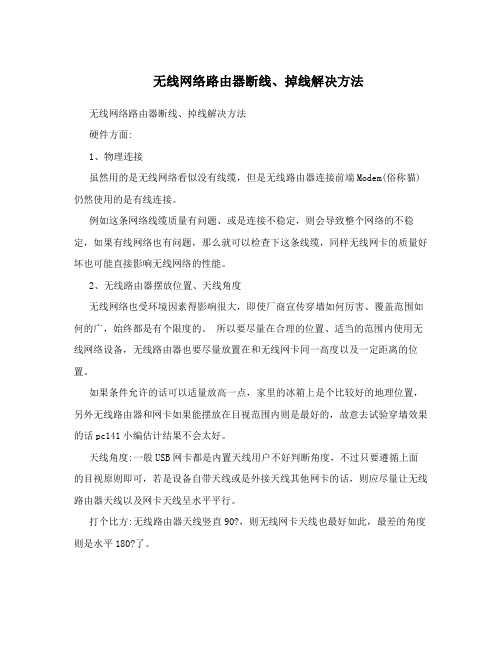
无线网络路由器断线、掉线解决方法无线网络路由器断线、掉线解决方法硬件方面:1、物理连接虽然用的是无线网络看似没有线缆,但是无线路由器连接前端Modem(俗称猫)仍然使用的是有线连接。
例如这条网络线缆质量有问题、或是连接不稳定,则会导致整个网络的不稳定,如果有线网络也有问题,那么就可以检查下这条线缆,同样无线网卡的质量好坏也可能直接影响无线网络的性能。
2、无线路由器摆放位置、天线角度无线网络也受环境因素得影响很大,即使厂商宣传穿墙如何厉害、覆盖范围如何的广,始终都是有个限度的。
所以要尽量在合理的位置、适当的范围内使用无线网络设备,无线路由器也要尽量放置在和无线网卡同一高度以及一定距离的位置。
如果条件允许的话可以适量放高一点,家里的冰箱上是个比较好的地理位置,另外无线路由器和网卡如果能摆放在目视范围内则是最好的,故意去试验穿墙效果的话pc141小编估计结果不会太好。
天线角度:一般USB网卡都是内置天线用户不好判断角度,不过只要遵循上面的目视原则即可,若是设备自带天线或是外接天线其他网卡的话,则应尽量让无线路由器天线以及网卡天线呈水平平行。
打个比方:无线路由器天线竖直90?,则无线网卡天线也最好如此,最差的角度则是水平180?了。
有很多用户喜欢把USB的无线网卡插在机箱背后,直接面对一堵厚墙结果是导致性能骤降。
其实正确的做法是尽量插在机箱前面的,这样就没有明显的障碍物或是使用USB延长线和底座,朝向无线路由器的方向最佳。
3、信号干扰家用的无线路由器使用的都是公用的ISM 2.4GHz频段,也就是wifi的频段之一,当然这个频段是免费的,所有的电子产品都可以无偿占用这个频段的频谱资源。
那么在无线通信系统中如果两个不同的无线系统同时在一个空间、一个频段中传播时,那么就会产生干扰、严重情况下可能会丢失通信数据,所以产生了所谓的“掉线”。
当然会产生这类干扰的源头有很多很多,大家熟知的无绳电话、微波炉、蓝牙设备等等都有可能造成频率干扰,所以应该让无线路由器或者网卡远离这些设备保持一定的距离,或者尽量避免在同一时间同时使用。
「电信宽带老是掉线的解决办法」

电信宽带老是掉线的解决办法建议首先给电信或网通的客服打电话,让他们来人进行检修。
ﻫ上网经常掉线故障诊断方法如下。
ﻫ(1)首先排除PPPoE 协议问题引起的掉线,如果使用的是WindowsXP操作系统,安装系统安全补丁,然后重新建立拨号连接;如果不是WindowsXP操作系统,重新安装PPPoE播号程序,再重新建立拨号连接,之后检查故障是否消失。
如果故障排除,则是操作系统及PPPoE协议引其的故障。
(2)如果故障依旧,接着检查ADSL Modem及分离器的各种连线是否接触良好。
如果接触良好,接着检查ADSLMo dem是否过热。
如果过热,将ADSL Modem电源关闭,放置在通风的地方散热后再用。
ﻫ(3)如果ADSL Mode m温度正常,接着使用替换法,用一块好的ADSL Modem及分离器替换原来的ADSLModem及分离器,看故障是否消失。
如果故障消失,则是ADSLModem或分离器出现故障,更换即可。
ﻫ(4)如果故障依旧,在打开的“系统属性”对话框中,单击“硬件”选项卡,单击“设备管理器”按钮,检查“网络适配器”选中是否有“!”。
如果有,将其删除,然后重新安装网卡驱动程序。
如果没有,升级网卡的驱动程序,然后查看故障是否消失。
(5)如果故障消失,则是网卡驱动程序的问题。
如果故障依旧,则用替换法检查网卡本身是否正常。
如果不正常,更换网卡。
(6)如果故障依旧,接着检查周围有没有大型变压器或高压线。
如果有则可能是电磁干扰引起的经常掉线。
对电话线及上网连接线做一下屏蔽处理。
ﻫ(7)如果周围没有大型变压器或高压线。
则将电话线经过的地方和ADSL Modem远离无绳电话,空调,洗衣机,电冰箱等设备,防止这些设备干扰ADSL Modem工作(最好不要同上述设备公用一条电源线),检测故障是否排除。
ﻫ(8)如果故障依旧,可以查杀病毒或重新安装操作系统,操作系统故障也会引起经常掉线的故障。
(9)如果故障依旧,则可能是ADSL线路故障,可以让电信局检查一下住宅距离局方机房是否超过3000米。
路由器连接网络时断时续怎么办
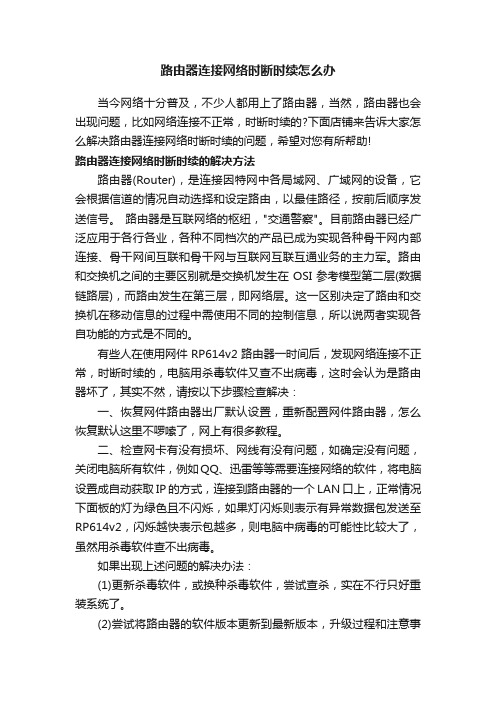
路由器连接网络时断时续怎么办当今网络十分普及,不少人都用上了路由器,当然,路由器也会出现问题,比如网络连接不正常,时断时续的?下面店铺来告诉大家怎么解决路由器连接网络时断时续的问题,希望对您有所帮助!路由器连接网络时断时续的解决方法路由器(Router),是连接因特网中各局域网、广域网的设备,它会根据信道的情况自动选择和设定路由,以最佳路径,按前后顺序发送信号。
路由器是互联网络的枢纽,"交通警察"。
目前路由器已经广泛应用于各行各业,各种不同档次的产品已成为实现各种骨干网内部连接、骨干网间互联和骨干网与互联网互联互通业务的主力军。
路由和交换机之间的主要区别就是交换机发生在OSI参考模型第二层(数据链路层),而路由发生在第三层,即网络层。
这一区别决定了路由和交换机在移动信息的过程中需使用不同的控制信息,所以说两者实现各自功能的方式是不同的。
有些人在使用网件RP614v2路由器一时间后,发现网络连接不正常,时断时续的,电脑用杀毒软件又查不出病毒,这时会认为是路由器坏了,其实不然,请按以下步骤检查解决:一、恢复网件路由器出厂默认设置,重新配置网件路由器,怎么恢复默认这里不啰嗦了,网上有很多教程。
二、检查网卡有没有损坏、网线有没有问题,如确定没有问题,关闭电脑所有软件,例如QQ、迅雷等等需要连接网络的软件,将电脑设置成自动获取IP的方式,连接到路由器的一个LAN口上,正常情况下面板的灯为绿色且不闪烁,如果灯闪烁则表示有异常数据包发送至RP614v2,闪烁越快表示包越多,则电脑中病毒的可能性比较大了,虽然用杀毒软件查不出病毒。
如果出现上述问题的解决办法:(1)更新杀毒软件,或换种杀毒软件,尝试查杀,实在不行只好重装系统了。
(2)尝试将路由器的软件版本更新到最新版本,升级过程和注意事项官方网站有说明,这里不多说了。
万一重装系统和升级网件路由器完成后,还是存在同样的问题,可以将网件路由器的日志或抓包发给网件工程师,帮助解决。
光猫连接路由器无法上网怎么解决
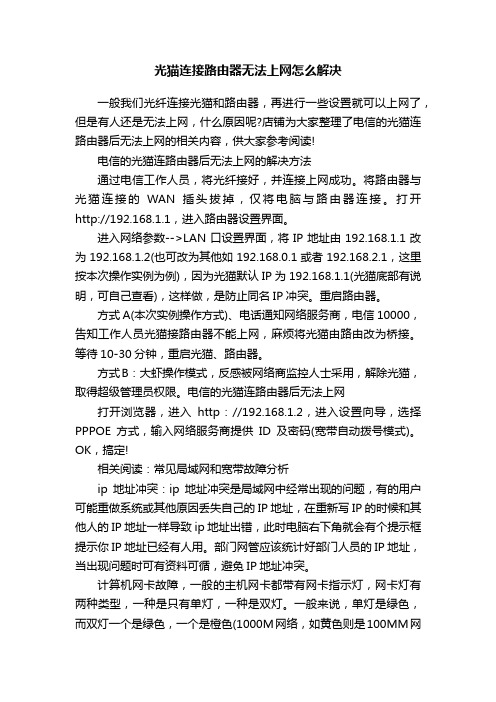
光猫连接路由器无法上网怎么解决一般我们光纤连接光猫和路由器,再进行一些设置就可以上网了,但是有人还是无法上网,什么原因呢?店铺为大家整理了电信的光猫连路由器后无法上网的相关内容,供大家参考阅读!电信的光猫连路由器后无法上网的解决方法通过电信工作人员,将光纤接好,并连接上网成功。
将路由器与光猫连接的WAN插头拔掉,仅将电脑与路由器连接。
打开http://192.168.1.1,进入路由器设置界面。
进入网络参数-->LAN口设置界面,将IP地址由192.168.1.1改为192.168.1.2(也可改为其他如192.168.0.1或者192.168.2.1,这里按本次操作实例为例),因为光猫默认IP为192.168.1.1(光猫底部有说明,可自己查看),这样做,是防止同名IP冲突。
重启路由器。
方式A(本次实例操作方式)、电话通知网络服务商,电信10000,告知工作人员光猫接路由器不能上网,麻烦将光猫由路由改为桥接。
等待10-30分钟,重启光猫、路由器。
方式B:大虾操作模式,反感被网络商监控人士采用,解除光猫,取得超级管理员权限。
电信的光猫连路由器后无法上网打开浏览器,进入http://192.168.1.2,进入设置向导,选择PPPOE方式,输入网络服务商提供ID及密码(宽带自动拨号模式)。
OK,搞定!相关阅读:常见局域网和宽带故障分析ip地址冲突:ip地址冲突是局域网中经常出现的问题,有的用户可能重做系统或其他原因丢失自己的IP地址,在重新写IP的时候和其他人的IP地址一样导致ip地址出错,此时电脑右下角就会有个提示框提示你IP地址已经有人用。
部门网管应该统计好部门人员的IP地址,当出现问题时可有资料可循,避免IP地址冲突。
计算机网卡故障,一般的主机网卡都带有网卡指示灯,网卡灯有两种类型,一种是只有单灯,一种是双灯。
一般来说,单灯是绿色,而双灯一个是绿色,一个是橙色(1000M网络,如黄色则是100MM网络)。
- 1、下载文档前请自行甄别文档内容的完整性,平台不提供额外的编辑、内容补充、找答案等附加服务。
- 2、"仅部分预览"的文档,不可在线预览部分如存在完整性等问题,可反馈申请退款(可完整预览的文档不适用该条件!)。
- 3、如文档侵犯您的权益,请联系客服反馈,我们会尽快为您处理(人工客服工作时间:9:00-18:30)。
一、使用情况:光猫+无线路由器(使用网线将两者连接),这样就制造出来大家周知的无线Wifi,全家都可以共享网络!
二、如果出现老断网,请排除是光猫网络的问题
三、如果光猫网络正常,那肯定是你的电脑无线网络驱动出问题了,上官网下载更新下你的电脑无线网卡,即可解决问题。
我的问题就是这ቤተ መጻሕፍቲ ባይዱ解决的!
